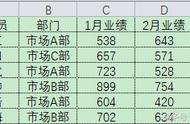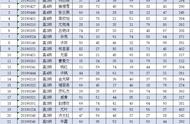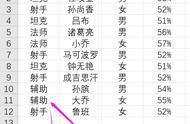轻松操控!『Excel超能小助手』让你事半功倍——【一键拆分工作表】

在Excel里,我们经常需要处理大量的数据,有时候希望把这些数据按照某个特定的方式分开,方便我们更好地进行分析和处理。这时候,【一键拆分工作表】这个工具就派上了用场。它其实就是一种让电脑自动做事情的方法,就像我们告诉机器一些指令,让它按照我们的需求完成一些任务。
在这篇文章里,我们要讲的是一个关于如何用【一键拆分工作表】做的将Excel数据按值分割到多个工作表的一个实际例子。我们可以想象一下,如果有一个Excel表格,里面有很多行数据,每一行都有不同的信息,比如产品类型、地区、状态等等。我们可能希望把这些数据按照某个特定的列的值来分成不同的工作表,这样每个工作表里都只有特定类型的数据,这样我们就可以更方便地做进一步的分析了。如下图:

该实例中是按照汇款用途的唯一值进行拆分成新的工作表,并将各个相同汇款用途的数据归集到同一个表里。
主要的步骤是这样的:1. 首先,我们会让你选择一个区域,就像你用鼠标画出一个方块一样,然后这个区域里的数据就会被选中。

2. 接下来,你会被要求输入一个数字,这个数字代表了你想保留的表头行数,也就是数据的第一行或几行,这些行的信息会被复制到每个新的工作表里。

3. 然后,我们的代码会帮你做一些事情,首先是把数据里的不同值找出来,这些值会被用来创建新的工作表。然后,它会逐行查看你选中的区域,如果这一行的数据符合我们选定的值,那么这一行的数据就会被复制到对应的工作表里。
4. 最后,我们会对每个新的工作表进行一些格式调整,让它们看起来更整齐、漂亮。

这个方法在很多情况下都很有用,比如说你有一个销售报表,里面有不同地区的销售数据,你希望分别看到每个地区的销售情况;或者你有一个任务列表,希望根据不同的状态(比如已处理、未处理)来分开处理。总之,这个VBA代码示例可以帮助你更快速、更方便地处理数据,做出更准确的分析和报告。如果你平时在Excel里处理大量数据,这个方法肯定会对你有很大的帮助哦!
『Excel超能小助手』的更多功能还在不断添加更新中……
从下期开始,不定期的发文介绍『Excel超能小助手』的功能使用方法,敬请期待。
请支持小编开发的不容易,敬请关注和收藏,欢迎点赞和转发!想要试用版的朋友可免费试用,请私信我,欢迎提出你宝贵的建议。
系列文章推荐: